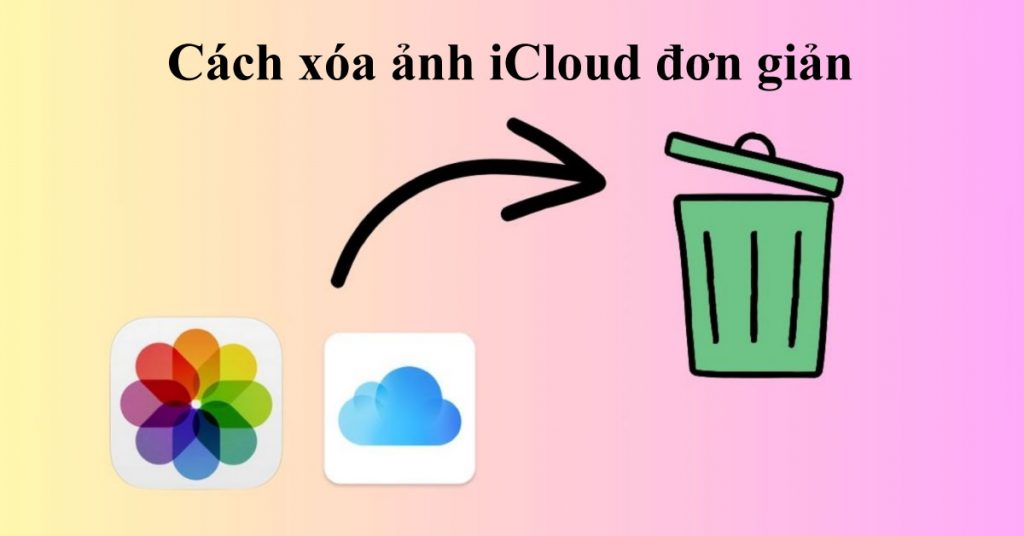iCloud là nơi lưu giữ thông tin và dữ liệu từ thiết bị của người dùng. Mỗi một tài khoản iCloud chỉ được Apple miễn phí 5GB dung lượng lưu trữ. Với dung lượng miễn phí iCloud hạn chế, việc giải phóng dung lượng iCloud là điều cần thiết để thiết bị của bạn hoạt động mượt mà hơn, và tăng khả năng lưu dữ liệu mới.
Vì sao nên xóa ảnh iCloud?
Trên thực tế, trong số các dữ liệu được lưu trên iCloud thì hình ảnh là mục chiếm dung lượng nhiều nhất. Đặc biệt là với những ai thích chụp ảnh, quay video hàng ngày để bắt trọn những khoảnh khắc, kỉ niệm đáng nhớ. Chất lượng ảnh càng cao, thì dung lượng càng lớn và chiếm nhiều “diện tích” lưu trữ. Chính vì vậy, để giải phóng dung lượng cho điện thoại, bạn cần thiết lọc và xóa ảnh iCloud để thiết bị bạn có dung lượng để lưu dữ liệu mới.
Cách xóa ảnh iCloud trên thư viện ảnh
Khi bạn tiến hành đồng bộ hóa tất cả dữ liệu từ thiết bị lên iCloud thì bạn có thể thực hiện việc xóa ảnh iCloud ngay trên thư viện ảnh. Khi đó, những bức ảnh không cần thiết sẽ vừa được xóa trên mục Ảnh vừa được xóa trên iCloud giúp giải phóng dung lượng lưu trữ. Để tiến hành bạn thực hiện như sau:
Bước 1: Từ màn hình chính điện thoại, bạn bấm chọn mục Ảnh
Bước 2: Bạn bấm chọn 1 hoặc nhiều ảnh, video để tiến hành xóa khỏi thiết bị
Bước 3: Sau khi chọn xong, bạn bấm vào biểu tượng thùng rác để xóa ảnh, video không cần thiết. Như vậy là đã hoàn tất quá trình xóa ảnh iCloud trên iPhone của bạn.
Cách xoá ảnh iCloud bằng điện thoại
Bạn có thể tiến hành xóa ảnh iCloud ngay trên phần cài đặt của thiết bị. Cách này sẽ xóa toàn bộ ảnh, video trên các thiết bị khác cùng sử dụng tài khoản iCloud đó..
Bước 1: Chọn phần “cài đặt” trên ứng dụng của máy. Tiếp theo chọn vào mục tài khoản iCloud.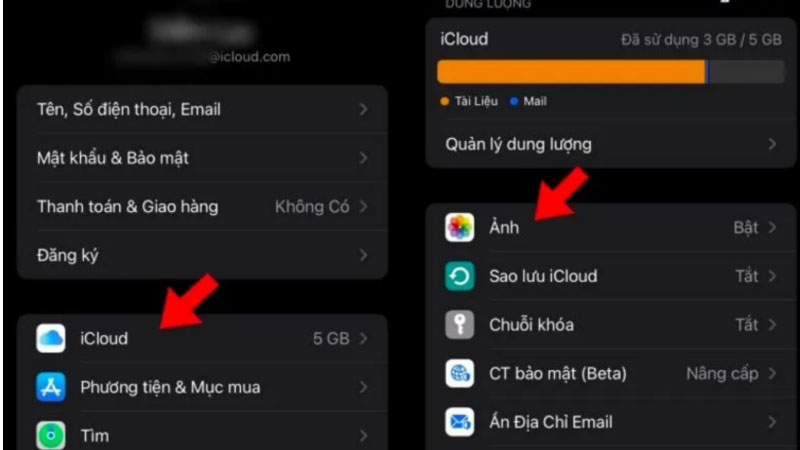
Bước 2: Tiến hành chọn iCloud và vào phần Quản lý dung lượng
Bước 3: Bạn kéo xuống chọn mục Ảnh sau đó chọn Hoàn tác Tắt & xóa
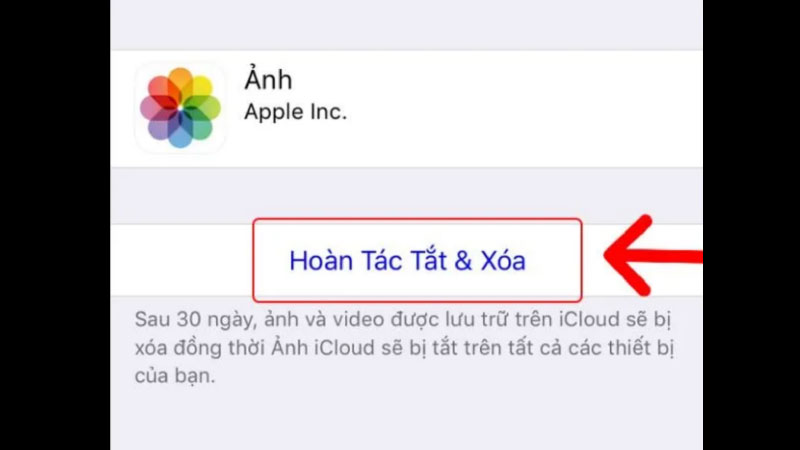
Bước 4: Lúc này một thông báo sẽ hiện ra thông báo ảnh khi xóa sẽ bị xóa vĩnh viễn khỏi iCloud trong 30 ngày. Tại đây tiếp tục chọn Vẫn tiến hành xóa để hoàn tất quá trình.
Xoá ảnh iCloud bằng trình duyệt web
Ngoài cách xóa ảnh iCloud trực tiếp trên thiết bị điện thoại bạn có thể lựa chọn một phương pháp khác là xóa iCloud trên website (máy tính, laptop, PC).
Bước 1: Tiến hành mở trình duyệt web lên, tại đây bạn sẽ truy cập vào trang website https://www.iCloud.com/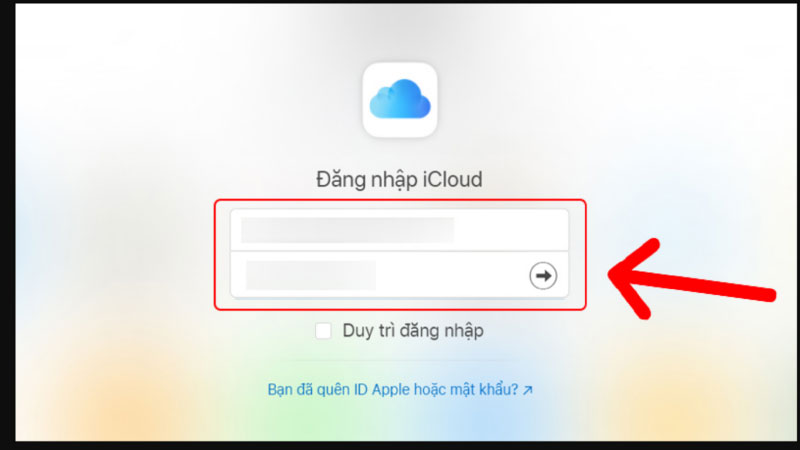
Bước 2: Tại đây hiện lên một bảng đăng nhập, bạn tiến hành đăng nhập tài khoản iCloud đang sử dụng trên điện thoại vào trang web. Lưu ý cần nhập đúng tài khoản để có thể đăng nhập thành công.
Bước 3: Sau khi đăng nhập vào iCloud, lúc này giao diện chính sẽ hiện lên một số mục lưu trữ trong iCloud tiến hành lựa chọn phần “Ảnh”.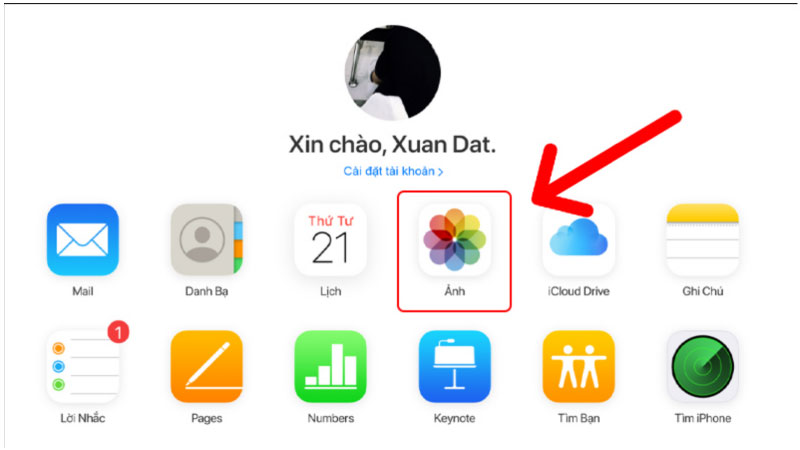
Bước 4: Tiến hành chọn vào một ảnh hoặc nhiều ảnh cùng lúc bằng cách nhấn giữ Ctrl. Sau đó nhấn vào biểu tượng thùng rác ở phía trên để có thể xóa.
Bước 5: Cuối cùng nhấn “xóa” khi khung xác nhận xuất hiện. Lúc này bạn đã thành công xóa ảnh trên iCloud.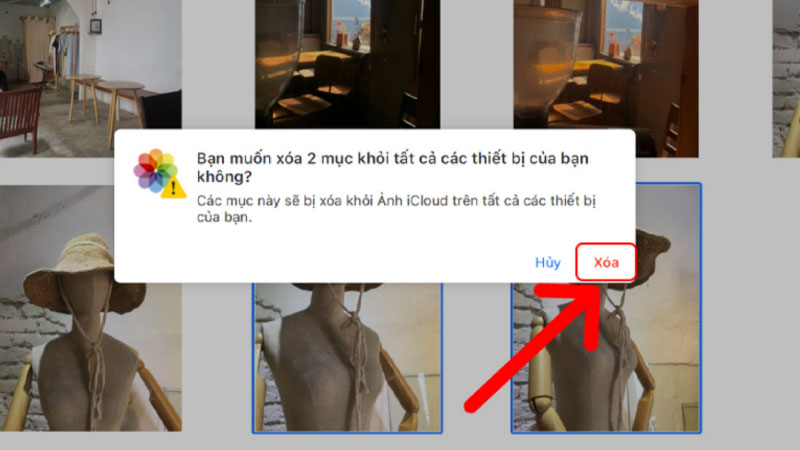
Tắt tính năng sao lưu ảnh tự động trên iPhone dễ dàng
Bên cạnh cách xóa ảnh trên iCloud, nếu bạn không muốn bộ nhớ iCloud của mình bị đầy nhanh chóng thì bạn có thể chọn cách tắt sao lưu tự động. Việc này có thể giúp bạn đỡ phải dọn dẹp ảnh trong bộ nhớ iCloud thường xuyên và lâu bị đầy bộ nhớ. Vì vậy chúng ta có thể nói tính năng tắt sao lưu iCloud tự động rất hữu ích trong việc tiết kiệm dung lượng của người dùng.
Bước 1: Đầu tiên vẫn truy cập vào mục “Cài đặt”, tại đây tiếp tục lựa chọn truy cập vào tài khoản iCloud đã được đăng ký sẵn trên máy của bạn.
Bước 2: Khi vào được mục iCloud trên thiết bị di động tiếp tục click vào phần mục “Ảnh”.
Bước 3: Tại mục này bạn lựa chọn tính năng tắt ảnh iCloud và Album.
Khi bạn xóa ảnh hoặc video khỏi Ảnh trên iCloud.com, ảnh hoặc video đó cũng sẽ bị xóa khỏi tất cả thiết bị của bạn có bật Ảnh iCloud. Nếu đổi ý, bạn có 30 ngày để khôi phục nội dung trước khi nội dung bị xóa vĩnh viễn.